Hvernig á að laga Þú hefur ekki leyfi til að vista á þessum stað á Windows

Þegar Windows sýnir villuna „Þú hefur ekki leyfi til að vista á þessum stað“ mun þetta koma í veg fyrir að þú vistir skrár í viðkomandi möppur.
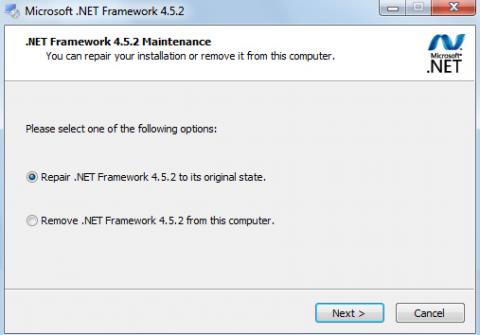
.NET Framework er hugbúnaður sem er foruppsettur eða bætt við á Windows tölvum. Það fer eftir sumum tilfellum, notendur þurfa að setja upp hugbúnað til að geta keyrt og notað ákveðin forrit. Ef tölvan þín er að setja upp .NET Framework, ættir þú ekki að hunsa 4 áhrifaríka fjarlægingar- og viðgerðartækin í greininni hér að neðan.
1. .NET viðgerðartól:
Þetta virknitól er innbyggt í útgáfur af .NET Framework eða er fáanlegt í uppsettri útgáfu af Windows Update. Þetta tól gerir kleift að gera við villur sem koma upp við uppsetningu á .NET Framework.
Fyrst af öllu, farðu í stjórnborðið og opnaðu síðan Forrit og eiginleikar . Finndu .NET Framework uppsett á tölvunni þinni og smelltu á Change/Uninstall .
Eða forrit og eiginleikar leyfa einnig að gera við eða fjarlægja. Smelltu á Repair til að gera við hugbúnaðinn.

2. Microsoft .NET Framework Repair Tool:
Þetta tól mun gera við .NET Framework útgáfur 4, 4.5.1, 4.5, 4 og 3.5 SP1.
Skref 1:
Eftir að þú hefur hlaðið niður tólinu af heimasíðu Microsoft á tölvuna þína þarftu að samþykkja notkunarskilmálana .

Skref 2:
Næst mun forritið skanna og finna villur sem koma upp þegar við setjum upp og notum .NET Framework í gegnum 9 greiningarpróf .
Skref 3:
Eftir greiningu birtast villur. Smelltu á Endurskrá Windows Installer þjónustu til að endurskrá og endurræsa tölvuna til að laga villuna.

Skref 4:
Smelltu á Next til að samþykkja að laga villurnar eins og tólið biður um.

Myndband af því að laga .NET Framework villur með NetFxRepairTool frá Microsoft:
3. .NET Framework Uppsetningarhreinsunarforrit:
.NET Framework Setup Cleanup Utility styður allar útgáfur og sérstaklega útgáfur 4.5.1 og 4.5.2. Þetta tól mun hjálpa notendum að fjarlægja úr kerfinu, eyða allri gömlu útgáfunni af .NET Framework og setja upp nýju útgáfuna aftur.
Hvernig á að nota þennan hugbúnað er frekar einfalt. Við þurfum bara að keyra hugbúnaðinn, velja .NET útgáfuna sem við viljum þrífa og smella á Cleanup Now til að fjarlægja hana. Síðan munum við halda áfram með uppsetninguna.

Kynningarmyndband um hvernig á að fjarlægja .NET Framework 100% úr tölvunni þinni:
4. Windows System Update Readiness Tool:
Windows System Update Readiness Tool er tól gefið út af Microsoft. Ef þú lendir í Windows Update vandamálum mun þetta tól skanna tölvuna þína fyrir ósamræmi og reyna að laga þau.

Hér að ofan eru 4 verkfæri notuð til að laga Microsoft .NET Framework hugbúnað. Notendur geta valið ofangreindar aðferðir til að framkvæma viðgerðir með .NET Framework útgáfunni uppsett á tölvunni.
Sjá eftirfarandi greinar fyrir frekari upplýsingar:
Óska þér velgengni!
Þegar Windows sýnir villuna „Þú hefur ekki leyfi til að vista á þessum stað“ mun þetta koma í veg fyrir að þú vistir skrár í viðkomandi möppur.
Syslog Server er mikilvægur hluti af vopnabúr upplýsingatæknistjóra, sérstaklega þegar kemur að því að stjórna atburðaskrám á miðlægum stað.
Villa 524: Tími kom upp er Cloudflare-sérstakur HTTP stöðukóði sem gefur til kynna að tengingunni við netþjóninn hafi verið lokað vegna tímaleysis.
Villukóði 0x80070570 er algeng villuboð á tölvum, fartölvum og spjaldtölvum sem keyra Windows 10 stýrikerfið. Hins vegar birtist það einnig á tölvum sem keyra Windows 8.1, Windows 8, Windows 7 eða eldri.
Blue screen of death villa BSOD PAGE_FAULT_IN_NONPAGED_AREA eða STOP 0x00000050 er villa sem kemur oft upp eftir uppsetningu á vélbúnaðartæki, eða eftir uppsetningu eða uppfærslu á nýjum hugbúnaði og í sumum tilfellum er orsökin að villan er vegna skemmdrar NTFS skipting.
Innri villa í Video Scheduler er líka banvæn villa á bláum skjá, þessi villa kemur oft fram á Windows 10 og Windows 8.1. Þessi grein mun sýna þér nokkrar leiðir til að laga þessa villu.
Til að gera Windows 10 ræst hraðari og draga úr ræsingartíma eru hér að neðan skrefin sem þú þarft að fylgja til að fjarlægja Epic úr ræsingu Windows og koma í veg fyrir að Epic Launcher ræsist með Windows 10.
Þú ættir ekki að vista skrár á skjáborðinu. Það eru betri leiðir til að geyma tölvuskrár og halda skjáborðinu þínu snyrtilegu. Eftirfarandi grein mun sýna þér áhrifaríkari staði til að vista skrár á Windows 10.
Hver sem ástæðan er, stundum þarftu að stilla birtustig skjásins til að henta mismunandi birtuskilyrðum og tilgangi. Ef þú þarft að fylgjast með smáatriðum myndar eða horfa á kvikmynd þarftu að auka birtustigið. Aftur á móti gætirðu líka viljað lækka birtustigið til að vernda rafhlöðu fartölvunnar.
Vaknar tölvan þín af handahófi og birtist gluggi sem segir „Athuga að uppfærslum“? Venjulega er þetta vegna MoUSOCoreWorker.exe forritsins - Microsoft verkefni sem hjálpar til við að samræma uppsetningu á Windows uppfærslum.








